如何在 PowerPoint 中添加背景音乐
在 PowerPoint 中添加背景音乐可以为您的演示文稿增加一些氛围和情感。以下是在 PowerPoint 中添加背景音乐的步骤:
步骤一:选择合适的音乐文件
选择一段适合您演示主题和氛围的背景音乐。确保您有权使用所选择的音乐文件,以避免侵权问题。
步骤二:插入音乐
1. 打开 PowerPoint 幻灯片,转到您想要添加背景音乐的幻灯片。
2. 在 PowerPoint 菜单中,选择“插入”选项卡。
3. 在“插入”选项卡中,点击“音频”下拉菜单,然后选择“音频文件”选项。
4. 浏览您的计算机,找到并选择您想要添加的音乐文件,然后点击“插入”。
步骤三:设置音乐选项
1. 选中插入的音乐文件,您将在 PowerPoint 中看到一个音乐播放器图标。
2. 单击音乐播放器图标,然后在 PowerPoint 菜单中将会出现“音频工具”选项卡。
3. 在“音频工具”选项卡中,点击“播放”选项,然后勾选“在幻灯片显示时播放”和“隐藏图标”。
步骤四:调整音乐设置
1. 确定音乐的起始时间和结束时间,以确保音乐与幻灯片的内容同步。
2. 在“音频工具”选项卡中,您还可以调整音乐的音量、淡入淡出效果等设置。
步骤五:预览和调整
在插入和设置完毕后,建议您预览整个幻灯片,以确保音乐与幻灯片内容的节奏和氛围相协调。根据需要,调整音乐的音量和播放时长。
注意事项
确保您有权使用所选择的音乐文件,以避免侵权问题。
考虑观众的感受,选择与演示主题相适应的音乐,避免选择过于喧闹或与内容无关的音乐。
调整音量时要考虑到会场的大小和环境,以确保音乐不会干扰到演讲内容。
添加背景音乐可以提升演示的氛围,但请谨慎使用,并确保音乐与幻灯片内容相辅相成,而不是分散观众的注意力。